โปรแกรมดูตัวอย่างของ Apple เป็นโปรแกรมดู PDF เริ่มต้นใน OS X และมีตัวเลือกมากมายสำหรับการใส่คำอธิบายประกอบและจัดการไฟล์ PDF หนึ่งในคุณสมบัติของมันคือการรองรับตัวกรองควอทซ์ซึ่งสามารถนำไปใช้กับไฟล์ PDF และไฟล์ภาพเพื่อแปลงพวกมันตัวอย่างเช่นในระดับซีเปียสีดำและสีขาวหรือสีเทา คุณสามารถใช้ตัวกรองควอตซ์เพื่อลดขนาดไฟล์ของ PDF ได้ แต่แม้ว่าจะมีประสิทธิภาพในการทำเช่นนั้นคุณอาจพบภาพในรูปแบบ PDF ที่เป็นเม็ดเล็กเกินไปที่จะใช้
รูทีนการบีบอัดเหล่านี้ทำได้โดยการปรับคุณภาพของภาพที่ฝังอยู่ของ PDF ดังนั้นหากคุณมี PDF ที่มีภาพความละเอียดสูงขนาดใหญ่จำนวนมากอยู่แล้วมันจะแสดงการลดขนาดที่ใหญ่กว่าหนึ่งที่มีคุณภาพต่ำเพียงเล็กน้อย ภาพ
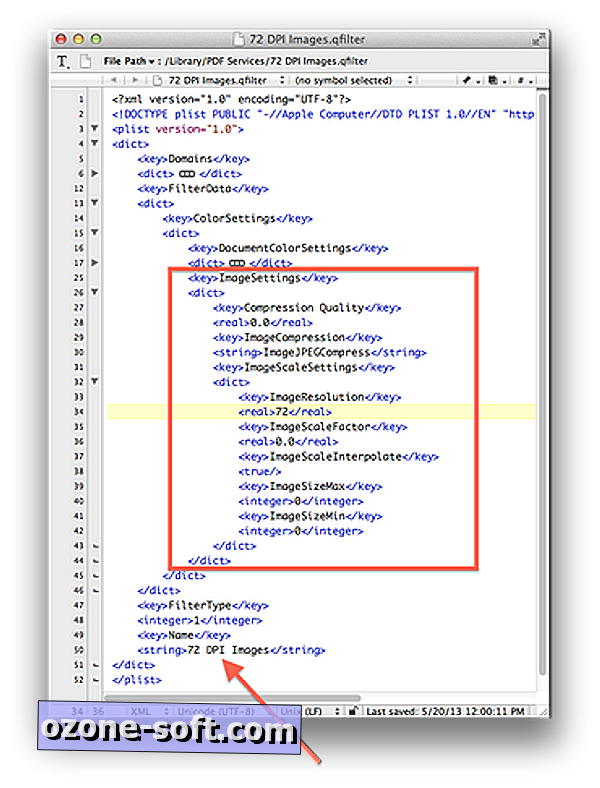
Apple ไม่มีการตั้งค่าใด ๆ สำหรับการปรับจูนกระบวนการกรองนี้อย่างละเอียด อย่างไรก็ตามหากจำเป็นคุณสามารถปรับการตั้งค่าด้วยตนเองหรือสร้างชุดการตั้งค่าตัวกรองของคุณเองเพื่อใช้
ในการทำเช่นนี้คุณจะต้องมีโปรแกรมแก้ไขข้อความที่ดีเช่น TextWrangler หรือตัวแก้ไขไฟล์รายการคุณสมบัติเช่น PlistEdit Pro หรือตัวแก้ไขรายการคุณสมบัติของ Apple ที่รวมเป็น Xcode รุ่นที่ผ่านมา (ไม่รวมอยู่ในชุดพัฒนาแล้ว) . TextWrangler และโปรแกรมแก้ไขข้อความอื่น ๆ สามารถหาได้จาก Mac App Store
ก่อนอื่นให้ไปที่ Macintosh HD> ระบบ> ไลบรารี> กรองโฟลเดอร์แล้วคัดลอกไฟล์ชื่อ "ลดขนาดไฟล์. qfilter" ไปยังเดสก์ท็อปของคุณ
จากนั้นเปิดไฟล์ด้วยโปรแกรมแก้ไขรายการคุณสมบัติหรือโปรแกรมแก้ไขข้อความที่คุณสามารถปรับการตั้งค่าบางอย่างได้ หากคุณใช้โปรแกรมแก้ไขรายการคุณสมบัติคุณสามารถขยายรูท> ตัวกรองข้อมูล> CoreSettings> ImageSettings ที่คุณจะสามารถปรับค่าสำหรับ ImageCompression จากนั้นขยายฟิลด์ ImageScaleSettings เพื่อเข้าถึงปัจจัยการปรับขนาดภาพและขนาด สูงสุดและต่ำสุด หากคุณใช้โปรแกรมแก้ไขข้อความมาตรฐานคุณจะเห็นการจัดรูปแบบ XML คีย์ - และ - ค่าที่จับคู่ของเอกสารนี้ แต่โครงสร้างลำดับชั้นจะเหมือนกัน
การตั้งค่าแรกของภาพเหล่านี้คือ ImageCompression ซึ่งจะปรับคุณภาพโดยรวมของภาพที่ได้ในช่วง -1 เพื่อการบีบอัดที่ดีที่สุดถึง 1 สำหรับการบีบอัดน้อยที่สุด
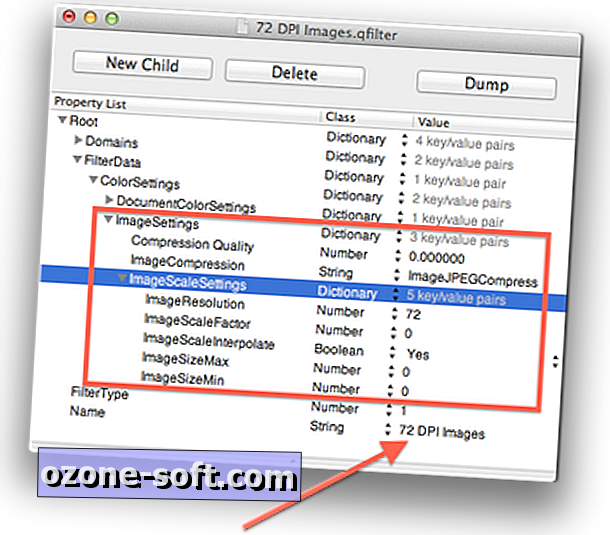
การตั้งค่า ImageScaleFactor คืออัตราส่วนการปรับความละเอียดซึ่งในตัวกรองของ Apple คือ 0.5 เพื่อลดความละเอียดลงครึ่งหนึ่งดังนั้นหาก PDF มีภาพสองภาพที่มีความละเอียด 500 และ 300 พิกเซลภาพเหล่านั้นจะถูกเปลี่ยนเป็น 250 และ 150 พิกเซล สิ่งนี้จะทำให้พวกเขามีขนาดใหญ่ขึ้น แต่ลดขนาดไฟล์ลงอย่างมาก
นอกจากนี้ยังมีการตั้งค่า ImageSizeMax และ ImageSizeMin ซึ่ง จำกัด ช่วงความละเอียดในครั้งนี้เป็นค่าพิกเซลโดยตรง ช่วงเริ่มต้นในตัวกรองของ Apple คือ 128 ถึง 512 พิกเซล แต่คุณสามารถเปลี่ยนสิ่งนี้เป็นสิ่งที่คุณต้องการ
ตัวเลือกเหล่านี้จะปรับภาพโดยรวมเมื่อเทียบกับขนาดปัจจุบัน แต่อีกทางเลือกหนึ่งคือยกเลิกการปรับภาพแบบสัมพันธ์ใด ๆ และตั้งค่าภาพทั้งหมดเป็นความละเอียดเดียว
ในการทำเช่นนี้คุณจะต้องสร้างเขตข้อมูลคุณสมบัติใหม่ในไฟล์ชื่อ ImageResolution หากคุณใช้โปรแกรมแก้ไขรายการคุณสมบัติคุณสามารถทำได้โดยเลือกฟิลด์ ImageScaleSettings จากนั้นเพิ่มฟิลด์ลูกใหม่ด้วยชื่อ "ImageResolution" และตั้งค่าประเภทของฟิลด์นี้ให้เป็นตัวเลข หากคุณใช้โปรแกรมแก้ไขข้อความให้สร้างคู่คีย์และค่าใหม่และวางไว้ในแท็ก "dict" ของฟิลด์ ImageScaleSettings แล้วแก้ไขเพื่อให้ดูเหมือนกับข้อความที่ไฮไลต์ในภาพต่อไปนี้:
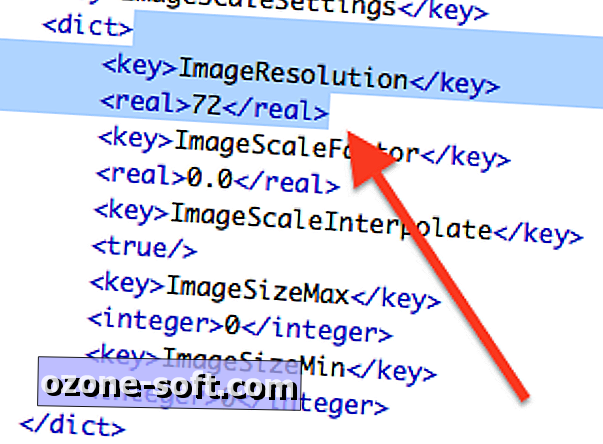
ตอนนี้ให้คีย์ใหม่นี้กับความละเอียดของพิกเซลที่ต้องการเช่น 72, 150 หรือ 300 และตั้งค่าตัวคูณสเกลและฟิลด์ต่ำสุดและสูงสุดให้เป็นศูนย์ ความละเอียดหน้าจอเริ่มต้นของ Mac คือ 72dpi ดังนั้นหาก PDF จะถูกดูบนระบบของคุณเท่านั้นนี่อาจเป็นขนาดที่เหมาะสม อย่างไรก็ตามหากคุณวางแผนที่จะพิมพ์หรือซูมภาพความละเอียดสูงจะเหมาะสมกว่า
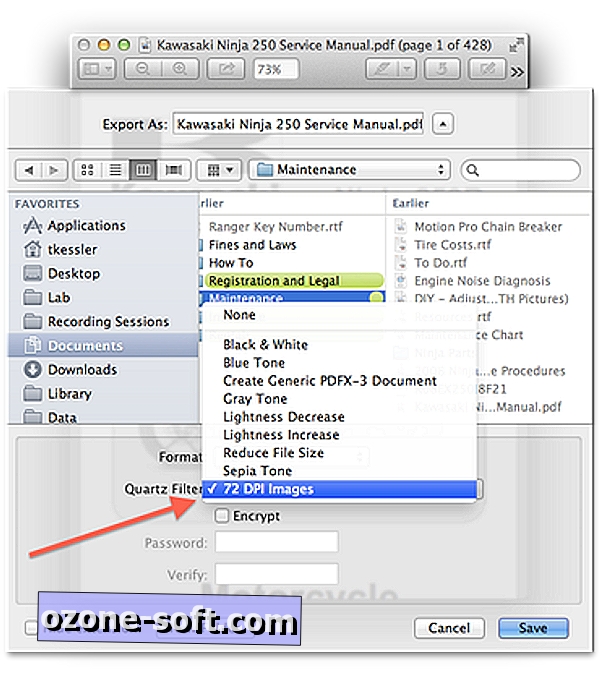
การเปลี่ยนแปลงล่าสุดคือการตั้งชื่อใหม่ให้กับตัวกรองดังนั้นให้ลงไปที่ฟิลด์ชื่อและเปลี่ยนเป็นคำอธิบายเล็ก ๆ ของสิ่งที่ตัวกรองทำเช่น "72 DPI Images" หากตัวกรองจะตั้งค่ารูปภาพทั้งหมดเป็น 72dpi อย่าลืมเปลี่ยนชื่อไฟล์เพื่อสะท้อนคำอธิบายเดียวกัน
คุณสามารถใช้วิธีนี้เพื่อสร้างตัวกรองหลายตัวโดยทำซ้ำและปรับตามความต้องการของคุณและเมื่อคุณทำเสร็จคุณสามารถคัดลอกกลับไปยัง Macintosh HD> ระบบ> ห้องสมุด> โฟลเดอร์ตัวกรองหรือเลือก Macintosh HD> ไลบรารี> โฟลเดอร์ PDF Services เมื่อทำเช่นนั้นคุณอาจได้รับแจ้งให้ตรวจสอบสิทธิ์ในฐานะผู้ดูแลระบบ
ในการใช้ตัวกรองเหล่านี้คุณสามารถเปิด PDF ในหน้าตัวอย่างเลือกส่งออกจากเมนูไฟล์จากนั้นเลือกตัวกรองของคุณจากเมนูตัวกรองควอตซ์









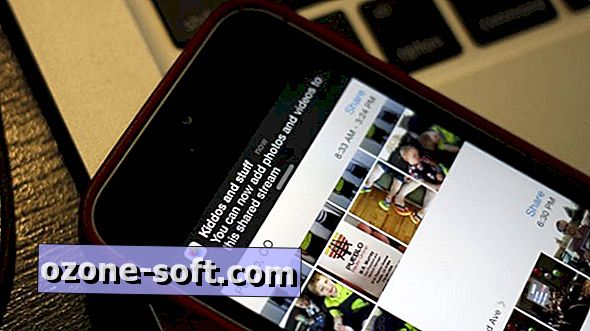



แสดงความคิดเห็นของคุณ